wlan适配器驱动程序怎么恢复 如何下载并安装无线网卡的最新驱动程序?
更新时间:2023-06-29 11:00:45作者:yang
wlan适配器驱动程序怎么恢复,无线网络已经成为我们日常生活中不可或缺的一部分,但有时我们会面临无法连接到Wi-Fi的情况。这很可能是因为您的电脑所用的无线网卡驱动程序出现了问题。要解决这个问题,首先需要找到最新的无线网卡驱动程序并将其安装到电脑上。接下来我们将介绍如何下载和安装最新的无线网卡驱动程序。
如何下载并安装无线网卡的最新驱动程序?
具体方法:
1.1、选择“此电脑”右击鼠标,选择“属性”,点击“设备管理器”,选中对应的无线网卡驱动右击,点击“更新驱动程序软件”;
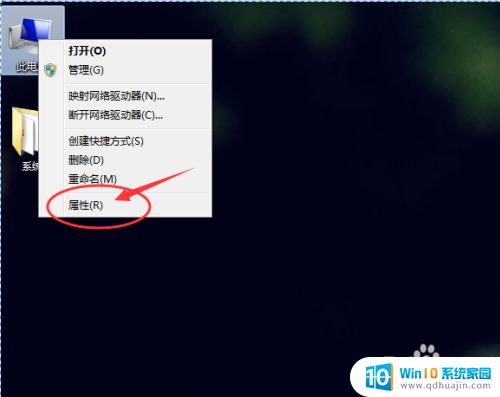
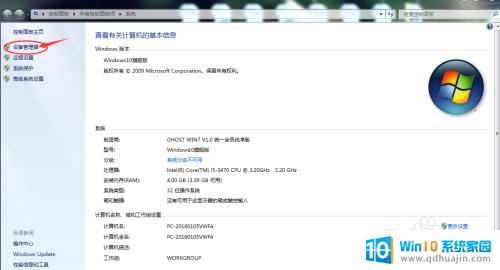
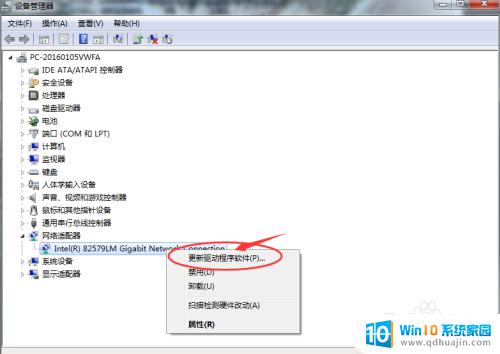
2.2、在弹出的新页面中点击“浏览计算机以查找驱动程序软件”;
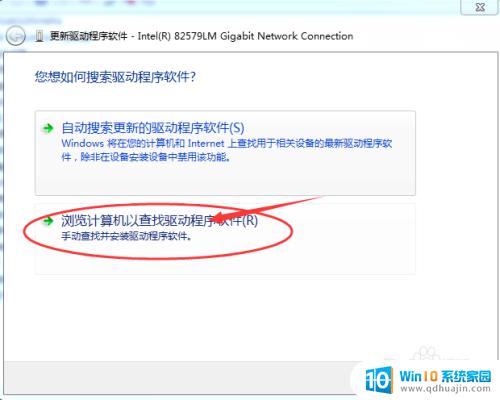
3.3、在新的界面中,选择“从计算机的设备驱动程序列表中选择”;
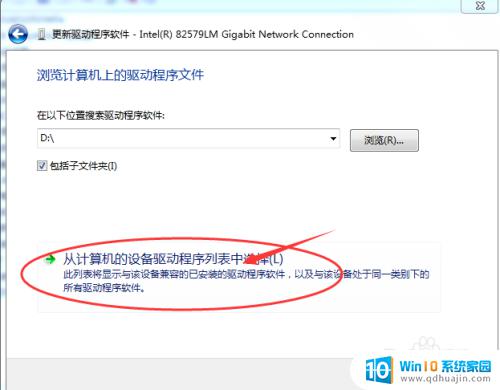
4.4、在弹出的“选择网络适配器”的界面中,“网络适配器”列表中选中对应的无线网卡。点击“下一步”按照提示操作,待系统自动安装完成即修复成功。
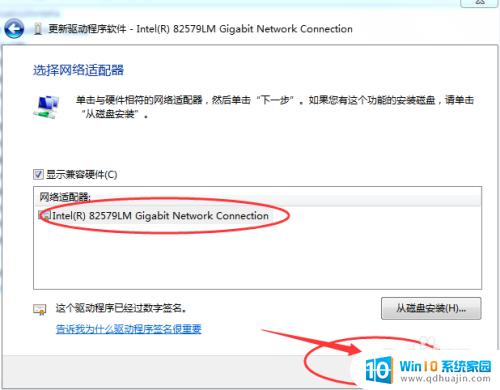
如果您的无线网卡出现问题,最好的解决方法之一是升级或重新安装驱动程序。找到正确的驱动程序并按照安装说明进行操作,可以使您的电脑重新连接到无线网络并正常使用。希望本文能对您有所帮助。
wlan适配器驱动程序怎么恢复 如何下载并安装无线网卡的最新驱动程序?相关教程
热门推荐
系统安装教程推荐
- 1 平板能连接鼠标吗 无线鼠标在平板电脑上的安装方法
- 2 下载一半的安装包怎么删除 电脑安装包删除方法
- 3 win11edge浏览器active插件加载设置 edge浏览器插件安装指南
- 4 win11无法安装软件的教程 Win11升级后无法安装软件怎么办
- 5 win11怎么使用谷歌浏览器 谷歌浏览器安装教程
- 6 wim win10 安装 win10系统怎么装U盘
- 7 win11怎么也安装不上 framework3.5 win11netframework3.5安装不了怎么处理
- 8 win11不能安装太极神器 win11检测工具安装失败怎么办
- 9 win11安装到83不动了 Win11 24H2 安装 9 月更新问题
- 10 acer台式电脑安装win10教程 win10系统怎么装U盘
win10系统推荐
- 1 萝卜家园ghost win10 64位家庭版镜像下载v2023.04
- 2 技术员联盟ghost win10 32位旗舰安装版下载v2023.04
- 3 深度技术ghost win10 64位官方免激活版下载v2023.04
- 4 番茄花园ghost win10 32位稳定安全版本下载v2023.04
- 5 戴尔笔记本ghost win10 64位原版精简版下载v2023.04
- 6 深度极速ghost win10 64位永久激活正式版下载v2023.04
- 7 惠普笔记本ghost win10 64位稳定家庭版下载v2023.04
- 8 电脑公司ghost win10 32位稳定原版下载v2023.04
- 9 番茄花园ghost win10 64位官方正式版下载v2023.04
- 10 风林火山ghost win10 64位免费专业版下载v2023.04